Kirjausrivien muokkaaminen
Budjettilukuja syötetään tositetaulukkoon. Lukuja voi syöttää/muuttaa suoraan vuosisumma- tai kuukausisummakenttään kustannuspaikka-tili-tasolla. Kaikki keltaisella pohjavärillä esitetyt sarakkeet ovat muokattavissa olevia sarakkeita.
Muokkaaminen tapahtuu syöttämällä lukuja suoraan taulukon soluihin (vrt. esim. Excel-taulukon muokkaaminen). Kaikki muokkaukset näkyvät vain itselle, kunnes tehdyt muokkaukset tallennetaan.
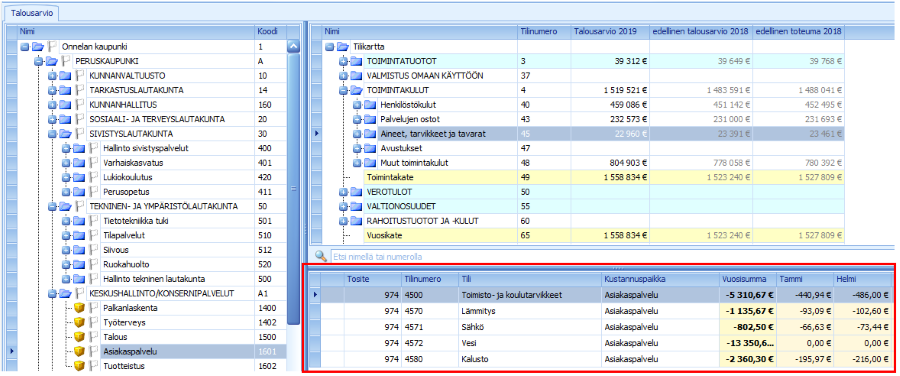
Saraketyökalut
Klikkaamalla hiiren oikealla tositetaulukon otsikkoriviä saadaan esille saraketyökalut. Saraketyökaluista voidaan valita mm. kirjausluokat tositetaulukkoon haluttuihin kohtiin.
Tositevalikko
Huom! Jos toiminnon haluaa suorittaa usealle riville, niin rivien valitseminen onnistuu helposti CTRL- tai SHIFT-nappia hyödyntämällä.
CTRL-painike pohjassa voi hiirellä valita useita satunnaisia rivejä tositetaulukosta. SHIFT-painikkeella voi valita peräkkäisiä rivejä aktivoimalla ensimmäisen valittavan rivin ja sen jälkeen SHIFT pohjassa aktivoimalla viimeisen valittavan rivin.
Tositetaulukon valikko tulee näkyviin klikkaamalla hiiren oikeaa jonkin tositerivin päällä:
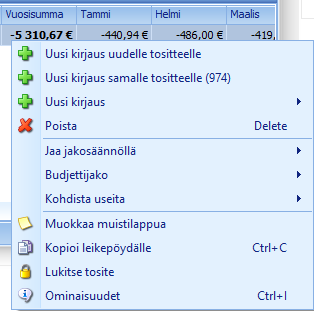
- Uusi kirjaus uudelle tositteelle – Komento luo uuden tositteen ja tälle tositteelle uuden kirjausrivin.
- Tositerivi tulee taulukkoon muokattavaksi tyhjin tiedoin.
- Komento on passiivinen, jos käyttäjällä ei ole muokkausoikeutta valittuna olevalla kustannuspaikalle, tai jos kustannuspaikkarakenteesta tai tilikartasta on valittuna kansio
- Uusi kirjaus samalle tositteelle (****) – Komento luo uuden tositerivin samalle tositteelle, jolle klikattu tositerivi kuuluu.
- Komento on passiivinen, jos käyttäjällä ei ole muokkausoikeutta valittuna olevalle kustannuspaikalle, tai jos tilikartasta on valittuna kansio.
- Uusi kirjaus – Komento luo uuden tositerivin valitulle tositteelle.
- Alavalikossa ovat valittavissa kaikki ne tositteet, joille taulukossa on näkyvissä tositerivejä.
- Komento on passiivinen, jos käyttäjällä ei ole muokkausoikeutta valittuna olevalle kustannuspaikalle.
- Poista – Poistaa yhden tai useamman tositerivin.
- Komento on passiivinen, jos käyttäjällä ei ole muokkausoikeutta valittuna olevalle kustannuspaikalle.
- Jaa jakosäännöllä – Komennolla jaetaan yhden tai useamman tositerivin vuosisumma kuukausille jakosääntöä käyttäen.
- Asteriskimerkillä (*) merkityt jakosäännöt ovat ohjelman sisäisiä aina käytettävissä olevia jakosääntöjä. Loput jakosäännöt ovat käyttäjän itse asetuksissa määriteltävissä (Asetukset | Lisäasetukset | Yleiset | Jakosäännöt).
- *Tasajako - Jakaa vuosisumman tasan 12 osaan kaikille kuukausille.
- *Kopioi kuukausille - Komento kopioi vuosisumman luvun kaikille kuukausille ja kertoo vuosisumman kahdellatoista.
- *Nollaa kuukaudet - Nollaa kaikkien kuukausisarakkeiden arvot.
- Komento on passiivinen, jos käyttäjällä ei ole muokkausoikeutta valittuna olevalle kustannuspaikalle.
- Budjettijako – Komento jakaa valittujen tositerivien vuosisumman kuukausille jonkin toisen talousarvion tai toteutuman suhteessa. Ominaisuus mahdollistaa esimerkiksi sen, että uutta budjettia edellisen vuoden pohjalta laadittaessa voidaan joidenkin kustannuspaikkojen lukuja tarkentaa edellisen vuoden toteutuman perusteella.
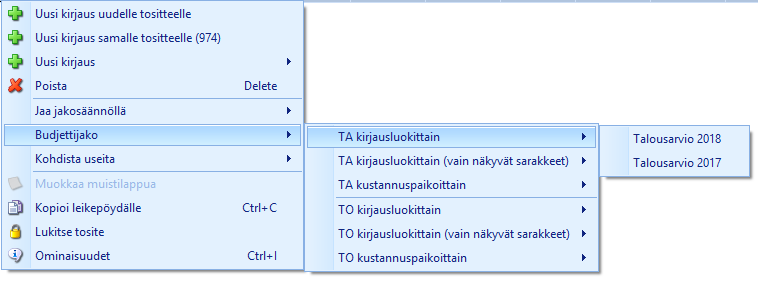
- TA kirjausluokittain – Jakaa vuosisumman toisen budjetin talousarvion perusteella. Tämä jako ottaa huomioon kohdistukset kirjausluokille, jolloin jakotoiminto noutaa vertailuluvut vain sellaisilta tositeriveiltä, joilla kohdistukset ovat täysin samat kuin valitulla rivillä.
- TA kirjausluokittain (vain näkyvä sarakkeet) – Muuten sama kuin edellinen jakotoiminto, mutta tämä jako ottaa vertailussa huomioon vain sellaiset kirjausluokat, jotka ovat taulukossa näkyvissä. Toisin sanoen, lisäämällä ja poistamalla rivejä näkyvistä voidaan vaikuttaa siihen millä tarkkuudella vertailulukuja toisesta budjetista noudetaan.
- TA kustannuspaikoittain – Jakaa vuosisumman toisen budjetin talousarvion perusteella. Tämä on ns. karkea jako, eli jakotoiminto noutaa vertailuluvut vain valittuna olevan kustannuspaikan ja tilin perusteella eikä huomioi kohdistuksia kirjausluokille.
- TO kirjausluokittain – Jakaa vuosisumman toisen budjetin toteutuman perusteella. Tämä jako ottaa huomioon kohdistukset kirjausluokille, jolloin jakotoiminto noutaa vertailuluvut vain sellaisilta tositeriveiltä, joilla kohdistukset ovat täysin samat kuin valitulla rivillä.
- TO kirjausluokittain (vain näkyvät sarakkeet) – Muuten sama kuin edellinen jakotoiminto, mutta tämä jako ottaa vertailussa huomioon vain sellaiset kirjausluokat, jotka ovat taulukossa näkyvissä. Toisin sanoen, lisäämällä ja poistamalla rivejä näkyvistä voidaan vaikuttaa siihen millä tarkkuudella vertailulukuja toisesta budjetista noudetaan.
- TO kustannuspaikoittain – Jakaa vuosisumman toisen budjetin toteutuman perusteella. Tämä on ns. karkea jako, eli jakotoiminto noutaa vertailuluvut vain valittuna olevan kustannuspaikan ja tilin perusteella eikä huomioi kohdistuksia kirjausluokille. Komento on passiivinen, jos käyttäjällä ei ole muokkausoikeutta valittuna olevalle kustannuspaikalle.
- Kohdista useita – Komennolla asetetaan kirjausluokka kerralla useille tositeriveille.
- Käytettävissä olevien kirjausluokkien määrä riippuu siitä kuinka monta kirjausluokkaa ohjelman asetuksissa on asetettu käytössä oleviksi (Asetukset | Lisäasetukset | Luokittelu | Kirjausluokat).
- Kontekstivalikon kolmannella tasolla valittavissa olevat elementit riippuvat siitä mitä kirjausluokan jäseniä luokan alle on em. asetuksissa määritelty.
- Komento on passiivinen, jos käyttäjällä ei ole muokkausoikeutta valittuna olevalle kustannuspaikalle.
- Muokkaa muistilappua – toiminnolla on mahdollista kiinnittää kommentteja tositerivin lukuihin
- Uuden muistilapun lisäys tai olemassa olevan muokkaaminen aloitetaan klikkaamalla jotain taulukon summasolua ja valitsemalla komento Muokkaa muistilappua.
- OK-napin painaminen kiinnittää muistilapun taulukon soluun, minkä merkiksi solun vasemmassa yläkulmassa näkyy punainen kolmiomerkki. Solulle syötetyn muistilapun sisältö näkyy viemällä hiiri solun päälle.
- Kommentti voidaan antaa vuosisummalle tai mille tahansa kuukausisummalle.
- Muistilaput tulevat tallennetuksi tietokantaan vasta sitten, kun Tallenna-nappia seuraavan kerran painetaan.
- Muistilaput poistetaan muokkaamalla muistilapun sisältö tyhjäksi. Tämän jälkeen kolmiomerkki ei ole enää näkyvissä.
- Komento on passiivinen, jos käyttäjällä ei ole muokkausoikeutta valittuna olevalle kustannuspaikalle, tai jos klikattu solu ei ole eurosolut: vuosisarake tai kuukausisarake.
- Kopioi leikepöydälle – Kopioi taulukosta valittuna (ts. maalattuna) olevat rivit leikepöydälle, minkä jälkeen tiedot ovat liitettävissä toiseen ohjelmaan (esim. taulukkolaskentaohjelma).
- Lukitse tosite – Valinnalla voidaan lukita yksittäisiä tositerivejä, jolloin riviä ei voi muokata ilman että sen lukitus erikseen vapautetaan toistamalla toiminto. Toiminto on kätevä esimerkiksi silloin, jos useampi käyttäjä budjetoi samoja osa-alueita. Lukitsemalla tositteita on yhteiskäyttö ohjelmassa sujuvampaa.
- Ominaisuudet – Avaa klikatun kirjausrivin ominaisuudet uuteen ikkunaan.